5 Caracteristici pe Facebook pe care probabil nu le cunoașteți
Anul trecut, Facebook a lansat prietenii din apropiere, care vă spune unde este locația prietenului dvs. și, recent, Facebook vă permite să efectuați plăți prin Facebook Messenger. Dar știați că Facebook păstrează o arhivă a tuturor lucrurilor ați pus vreodată pe rețeaua socială, chiar chestii pe care le-ați șters înainte? Doriți să obțineți o copie a acestui lucru înapoi?
Vă vom arăta cum puteți face acest lucru, plus câteva alte lucruri - cum ar fi cum să faceți o donație organizațiilor de caritate și să salvați lucruri interesante pe care le găsiți pe feed-ul de știri pentru a le citi mai târziu - nu știați că puteți face via /pe Facebook.
1. Donați organizațiilor nonprofit
Știați că puteți dona organizațiilor nonprofit prin intermediul paginii Facebook? Până în prezent este o listă mică de 19 organizații care includ Societatea Americană pentru Cancer, Crucea Roșie Americană, Fondul Wildlife World și Malaria No More printre altele. Pentru a vă aduce contribuțiile la pagina dvs., faceți clic pe Mai Mult chiar sub fotografia de copertă și alegeți Donează acum.

Introduceți suma donației și informațiile de plată. Alegeți o donație unică sau una recurente, apoi dați clic pe Donați. 100% din donații dvs. se adresează organizației nonprofit la alegere.
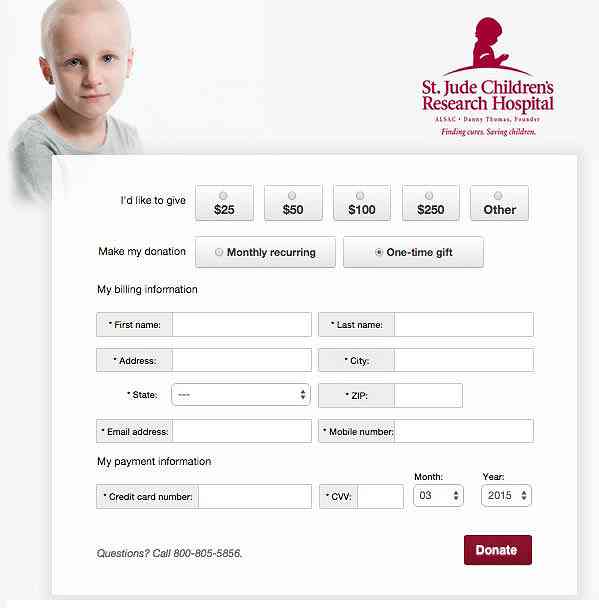
2. Preluați conținutul șters
Ați dorit vreodată să preluați anumite informații pe care le-ați șters accidental de pe Facebook? Păi, poți. Pur și simplu accesați pagina Setări Facebook și faceți clic pe Descărcați o copie din link-ul dvs. de date Facebook.

Clic Porniți arhiva mea (în verde) și introduceți parola dvs. Facebook când vi se solicită. Clic A depune.

Veți vedea această casetă prompt și va trebui să faceți clic pe Porniți arhiva mea din nou. Așteptați ca Facebook să funcționeze câteva minute și vă va trimite un e-mail care conține linkul de descărcare pentru datele dvs. Înainte de ao descărca, vi se va solicita din nou parola. Iată tipurile de date pe care le-ați aștepta de la această descărcare.

3. Salvați acum, citiți mai târziu
De fiecare dată când deschideți Facebook, veți primi o mulțime de știri în cronologie. În timp ce cele mai multe dintre ele ar putea fi de interes pentru dvs., s-ar putea să nu aveți timp să le citiți pe toate. Șansele sunt, odată ce le-ai trecut, nu le vei mai putea găsi (dacă nu sunt foarte împărtășite de toată lumea). Pentru a vă ajuta în acest scop, utilizați Salvați opțiune. Acesta este găsit în lista opțiunilor din butonul drop-down.

Puteți să salvați articole, cum ar fi linkuri, locuri, filme, TV, muzică etc., pentru a vedea mai târziu când aveți timp. Toate elementele salvate vor fi listate ca “salvat”, pe care le puteți accesa din bara laterală din stânga feed-ului dvs. de știri.

4. Sincronizați Calendarul Facebook cu Google Calendar
Dacă utilizați Google Calendar pentru a programa toate evenimentele dvs. importante, dar aveți și multe activități pe Facebook, iată cum puteți sincroniza Calendarul dvs. Facebook cu Google Calendar pentru a vă păstra toate evenimentele în același loc.
Mai întâi, mergeți la Evenimentul Facebook, veți vedea mai multe evenimente care vă implică acolo. Apoi, uita-te la colțul din dreapta jos al paginii, vei găsi link-uri Evenimente viitoare și Zile de naștere.

Faceți clic dreapta pe oricare dintre ele și selectați “Copiază adresa de legătură” sau “Copiați locația legăturii”.
Acum mergeți la Google Calendar. În partea stângă a paginii se află “Alte calendare” , faceți clic pe butonul săgeată verticală și selectați “Adăugați prin URL”.

Inserați linkul pe care l-ați copiat mai devreme de pe Facebook și faceți clic pe “Adăugați Calendar”. Când procesul este complet, puteți vedea Calendarul pe care l-ați importat să apară în Google Calendar.
5. Conversia profilului dvs. Facebook într-o pagină A
Știați că puteți să vă transformați profilul personal Facebook într-o pagină de fan? În acest fel, puteți păstra toți prietenii și urmașii dvs., mai degrabă decât să începeți de la zero.

Pentru a face acest lucru, mergeți mai întâi la Profil pentru migrarea paginilor. Apoi, alegeți o categorie pentru pagina dvs. În pagina următoare, selectați o subcategorie și completați informațiile solicitate. În cele din urmă, faceți clic pe Incepe și urmați instrucțiunile furnizate. Asta e.
Rețineți că această conversie este permanent, deci este mai bine să descărcați o copie a datelor dvs. Facebook (vezi # 2 de mai sus) înainte de a începe migrarea ceva.
Acum citiți: Facebook de menaj: 5 lucruri pe care le puteți face chiar acum





